Windows Sandbox gebruiken in Windows 10
Bijgewerkt Januari 2023: Krijg geen foutmeldingen meer en vertraag je systeem met onze optimalisatietool. Haal het nu op - > deze link
- Download en installeer de reparatietool hier.
- Laat het uw computer scannen.
- De tool zal dan repareer je computer.
Met Windows 10 versie 1903 (update van mei 2019) introduceerde Microsoft de Windows Sandbox-functie. De Windows Sandbox-functie helpt u programma's geïsoleerd uit te voeren zonder uw Windows 10-host op enigerlei wijze te beïnvloeden.
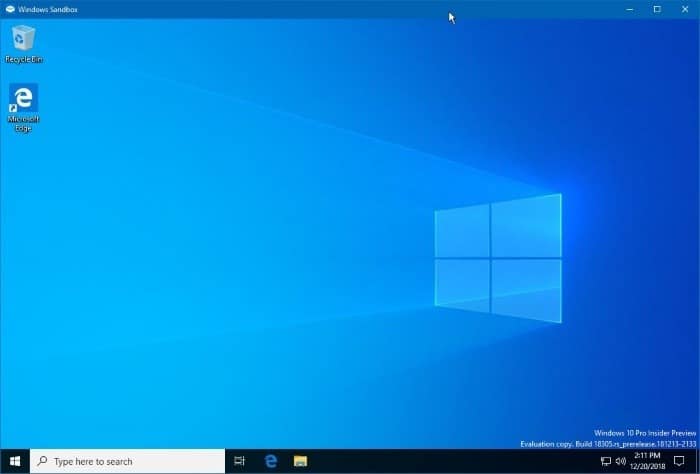
De Sandbox-functie is ideaal voor het testen van onbekende of niet-vertrouwde programma's. Een programma dat in Sandbox draait, kan geen wijzigingen aanbrengen in de Windows 10-host en de gegevens op de hostcomputer.
Windows Sandbox-functie is niet beschikbaar in Windows 10 Home. De functie maakt alleen deel uit van de Pro- en Enterprise-edities van Windows 10.
Belangrijke opmerkingen:
U kunt nu pc-problemen voorkomen door dit hulpmiddel te gebruiken, zoals bescherming tegen bestandsverlies en malware. Bovendien is het een geweldige manier om uw computer te optimaliseren voor maximale prestaties. Het programma herstelt veelvoorkomende fouten die kunnen optreden op Windows-systemen met gemak - geen noodzaak voor uren van troubleshooting wanneer u de perfecte oplossing binnen handbereik hebt:
- Stap 1: Downloaden PC Reparatie & Optimalisatie Tool (Windows 11, 10, 8, 7, XP, Vista - Microsoft Gold Certified).
- Stap 2: Klik op "Start Scan" om problemen in het Windows register op te sporen die PC problemen zouden kunnen veroorzaken.
- Stap 3: Klik op "Repair All" om alle problemen op te lossen.
Hoewel de meeste pc's met Windows 10 Pro en Enterprise de Sandbox-functie ondersteunen, kunt u er het beste voor zorgen dat uw pc voldoet aan de minimale systeemvereisten van de Sandbox-functie.
Houd er rekening mee dat Windows Sandbox niet officieel beschikbaar is in de Home-editie. Er is echter een oplossing om de Windows Sandbox ook in de Windows 10 Home-editie te krijgen.
Minimale systeemvereisten voor Windows Sandbox
# Windows 10 Pro of Enterprise build 18305 of hoger
# 64-bits architectuur
# Minstens 4 GB RAM
# Minstens 1 GB vrije schijfruimte
# Minstens 2 CPU-kernen
# Virtualisatie ingeschakeld in BIOS
Windows Sandbox gebruiken in Windows 10
Stap 1: Start allereerst de Windows Sandbox door hetzelfde te typen in het Start / taakbalk-zoekveld en vervolgens op Enter te drukken.
Als u de Windows Sandbox niet kunt vinden, is dit waarschijnlijk omdat de functie is uitgeschakeld. Raadpleeg onze handleiding voor het in- of uitschakelen van de Windows Sandbox-functie in de Windows 10-handleiding voor stapsgewijze instructies.
Stap 2: Zodra Sandbox is gestart, kopieert en plakt u het programma-installatiebestand dat u in Sandbox wilt uitvoeren. Als u het bestand nog niet heeft gedownload, kunt u de Edge-browser in de Sandbox gebruiken om het programma te downloaden.
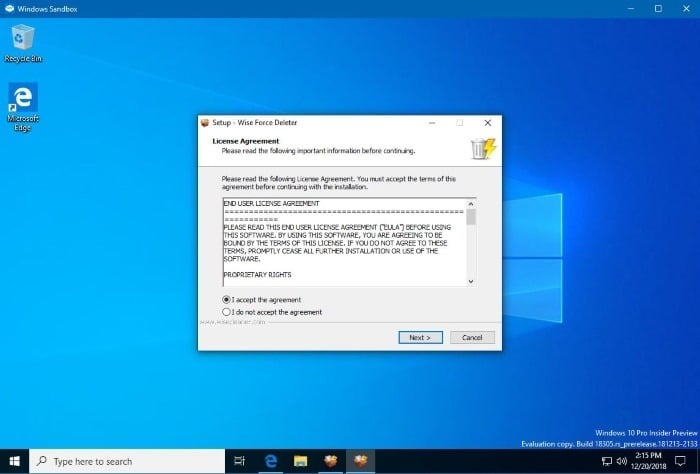
Stap 3: voer het installatiebestand uit en installeer vervolgens het programma. Gebruik het menu Start in de Sandbox om het programma te starten. Gebruik het programma zoals u zou doen in de normale desktopomgeving.
Merk op dat internet zonder problemen werkt in de Sandbox.
Houd er echter rekening mee dat het programma geen wijzigingen kan aanbrengen in uw Windows 10-hostbesturingssysteem. Dat wil zeggen dat u geen wijzigingen kunt aanbrengen aan de Windows 10-host met het programma dat in de Sandbox wordt uitgevoerd.
Stap 4: als u klaar bent met het programma, sluit u de Sandbox. Onthoud dat het sluiten van de Sandbox het programma en al zijn gegevens uit de Sandbox verwijdert. Dus als u het programma opnieuw wilt gebruiken, moet u het opnieuw in Sandbox installeren. Elk programma of bestand dat u tijdens de sessie heeft gedownload, wordt ook permanent verwijderd.
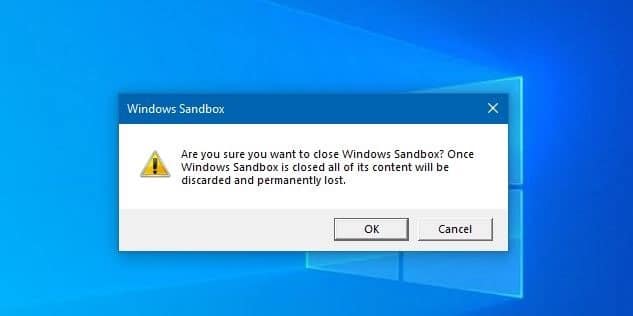
Als u tijdelijk een ander programma wilt gebruiken, raden we u aan de Sandbox te minimaliseren, aangezien het sluiten ervan het programma dat u aan het testen bent en de bijbehorende gegevens zal verwijderen. U moet helemaal opnieuw beginnen.

